
Sisukord:
- Autor John Day [email protected].
- Public 2024-01-30 08:49.
- Viimati modifitseeritud 2025-01-23 14:40.
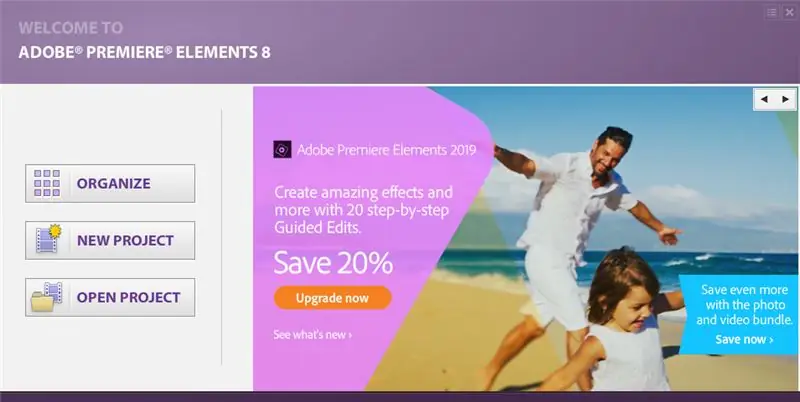
See on põhijuhend video loomiseks ja redigeerimiseks rakenduses Adobe Premiere Elements 8.0.
1. toiming: video esilinastus
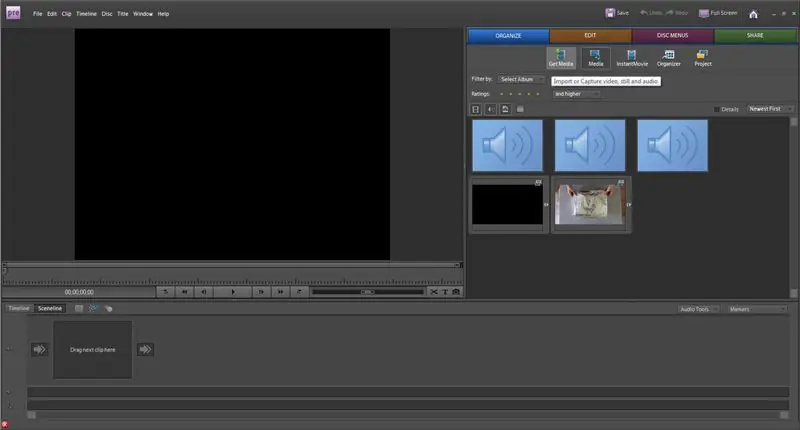
Niipea kui avate Adobe Premiere Elements 8.0, soovite alustada uut projekti. Kui olete programmiga liitunud, peaksite alustama paremal asuvast meediakaardist. Soovite klõpsata meedia vahekaardi kõrval asuva meedia hankimiseks.
2. samm: video leidmine
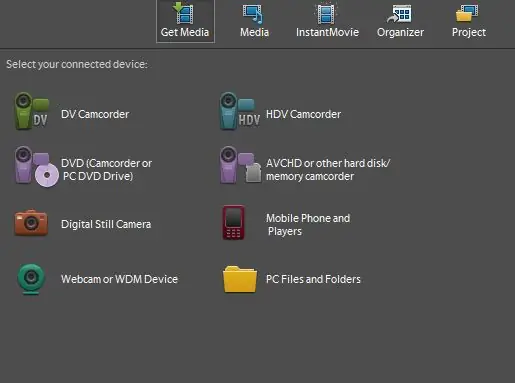
Video hankimiseks valige video ühendamiseks üks ühendatud seadmetest või klõpsake arvuti videote sirvimiseks arvuti failide ja kaustade ikoonil.
3. toiming: video redigeerimine
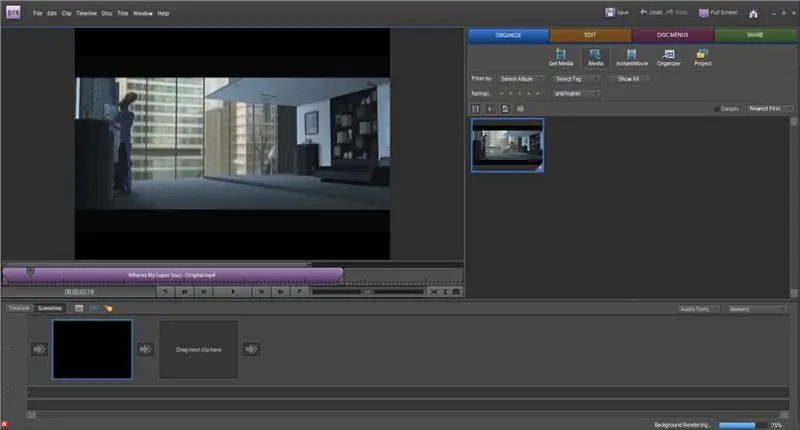
Olgu, kui teie video on esilinastusse laaditud, soovite selle lohistada vasakusse suurde tühja kasti. See paneb video redigeerijasse ja võimaldab teil videot redigeerida. Kui olete seda teinud, esitage oma video ja laske sellel natuke töötada. See võimaldab videol täielikult renderdada, nii et selle esitamisel see ei kogele.
4. samm: video redigeerimine jätkub
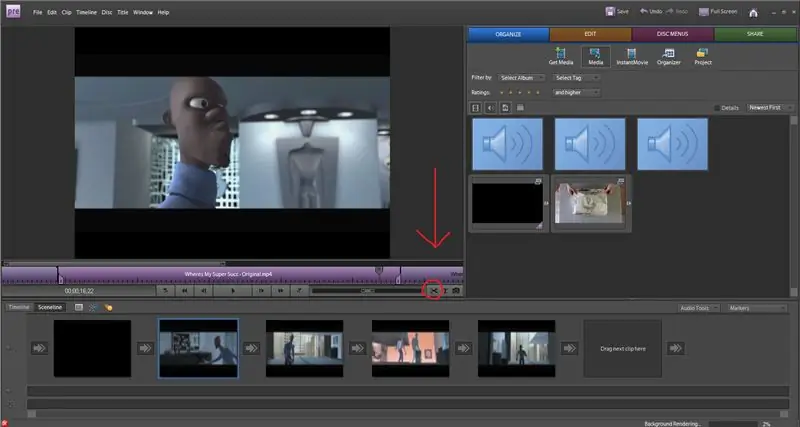
Sõltuvalt sellest, mida soovite teha, on teil kasutada üsna erinevaid tööriistu. Alustuseks on klipitööriist redigeeritava video paremas alanurgas. Selle abil saate video valitud punktist jagada ja teksti lisada.
5. samm: üleminekustseenid
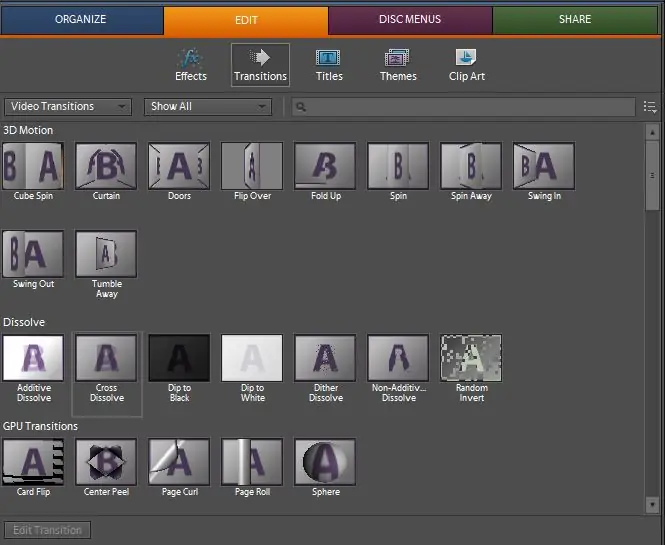
Altpoolt klippide vahel on väikesed üleminekunooled, mis võimaldavad klippide vahele üleminekustseene panna. Selleks klõpsake paremas ülanurgas nuppu Redigeeri ja valige vahekaart Üleminekud. Siit saate valida, millist üleminekustseeni soovite.
6. toiming: teksti lisamine ekraanile
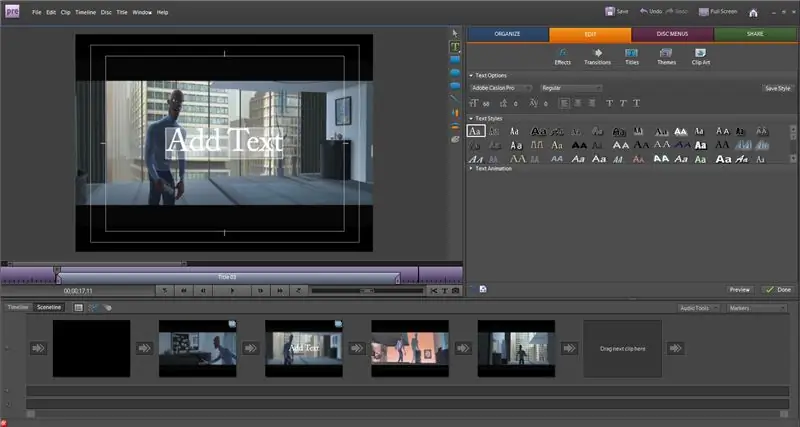
Ekraanile teksti lisamiseks klõpsake vasakus ülanurgas nuppu Pealkirjad ja valige soovitud teksti tüüp. Kui valite ühe, peaksid redigeerimisvalikud ilmuma paremal. Sealt saate muuta fondi suurust ja fondi.
Samm: lisage oma videole muusika
Muusika lisamine muusikale on veidi erinev video hankimisest. Kui olete muusikafaili importinud, lohistage see programmi lõppu, kus näete väikest muusikaikooni. Sealt saate seda reguleerida ja joondada video soovitud osadega.
Soovitan:
Heli redigeerimine Premiere Pro -s võtmekaadrite abil: 5 sammu

Heli redigeerimine Premiere Pro -s võtmekaadrite abil: see juhend on mõeldud juhendiks heli manipuleerimiseks Premiere Pro -s, olgu selleks helitugevuse muutmine, et rajad üksteisele üle kanda ja paremini segada, või ühe loo ümberkujundamine millekski sobib paremini
Droonivideo redigeerimine: 4 sammu

Droonivideo toimetamine: Tere tulemast! Siin on mõned juhised, mida olen droonivideo redigeerimisel õppinud. Selle juhendamise jooksul annan näpunäiteid ja nippe, mida olen kasutanud vlogide ja droonivideote redigeerimisel
Video redigeerimine Macis Adobe Premiere Pro abil: 5 sammu

Video redigeerimine Macis Adobe Premiere Pro abil: Sissejuhatus: Kas soovite õppida video redigeerimist hõlpsasti kasutatava, kuid professionaalse tarkvara abil? Ärge otsige kaugemale kui Adobe Premiere Pro. Selle abil saate luua lihtsa slaidiseansi või keerulise saatefilmi ja kõik vahepealne. Õppige tundma põhitõdesid
Video redigeerimine Adobe Premiere'is: 6 sammu

Video redigeerimine Adobe Premiere'is: Tere! See juhend annab teile juhiseid video redigeerimiseks Adobe Premiere'is. Siin on see, mida vajate. Arvuti 2. Adobe Premiere Pro3. Teie arvutis on kaks või enam videofaili Adobe Audition 5. Muusika teie kaaslasel
Stoppliikumise tegemine ja redigeerimine: II maailmasõja Caeni lahing: 6 sammu

Stopp-liikumise tegemine ja redigeerimine: II maailmasõda Caeni lahing: Caeni lahing oli lahing teises maailmasõjas ja nüüd taastan selle lego stoppliigutusega ning siin samm-sammult, kuidas teha ja redigeerida Teise maailmasõja peatamine
